CSV ဖိုင္ရဲ႕ location format ကိုေျပာင္းမယ္
CSV ဖိုင္ရဲ႕ location format ကိုေျပာင္းမယ္
အိုေခး! ဒီေန႔ ကၽြန္ေတာ့္အမ်ဳိးေတြကို Myanamr datum UTM location format
နဲ႔လုပ္ထားတဲ့ CSV ဖိုင္ကို Client ရဲ႕ေတာင္းဆိုခ်က္ရ Lat/Lon format နဲ႔
CSV ေျပာင္းေပးရတဲ့ အတြက္အဲ့နည္းေလး ေဖာက္သည္ခ် ခ်င္တယ္ဗ်ာ။
၁။ ဘယ္ေဆာ့၀ဲသုံးမလဲဆိုေတာ့ Global mapper ပါ။
၂။ မူလဖိုင္ Data input လုပ္ထားတဲ့ စနစ္ကိုသိဖို႔အေရးႀကီးပါတယ္။
ပထမဆုံး ကိုေျပာင္းမယ့္ CSV ဖိုင္ကို ဘယ္လို location format နဲ႔ input လုပ္ထားလဲသိရပါမယ္။
တစ္ခ်ဳ႕ိလည္း NEZD(Northing, Easting, Height, Data) format နဲ႔လုပ္တယ္။
တစ္ခ်ဳိ႕လည္း ENZD (Easting, Northing, Height, Data) format ေတြနဲ႔ သုံးၾကပါတယ္။
ဒါေတာ္ေတာ္ အေရးႀကီးပါတယ္။ ကိုယ္တိုင္ လုပ္ထားတဲ့ CSV ဖိုင္ကို ေျပာင္းရတာ
ျပႆ နာမရွိေပမယ့္။ တစ္ျခားသူ မည္သုိ႔ မည္ပုံ လုပ္ထားမွန္းမသိတဲ့ data
ေတြကို location format ခ်ိန္းေပးရတဲ့အခါမွာ NEZD လား ENZD လား ေသေသခ်ာခ်ာသိဖို႔လိုပါတယ္။
ဥပမာ ျပထားတဲ့ပုံမွာ A က အမွတ္စဥ္၊ B က Northing၊ C က Easting၊ D က Elevation နဲ႔ E က Data ေဖာ္ျပခ်က္ျဖစ္ပါတယ္။
၃။ Global mapper ေဆာ့၀ဲကိုဖြင့္မယ္။ ေျပာင္းမယ့္ csv ဖိုင္ကို Drag & Drop ဆြဲထည့္လိုက္ပါ။
၃.၁။ Import Type ေအာက္မွာ Point Only (All Features are Points) မွာ on ပါ။
၃.၂။ Coordinate Column Order/Format ေအာက္မွာ Y/Northing/Latitude Coordinate First ကို on
ပါတယ္။ ဘာလို႔ အဲ့လို on လဲဆိုေတာ့ ကၽြန္ေတာ့္ CSV ဖိုင္က NEZD format
နဲ႔လုပ္ထားလို႔ပါ။ ENZD format နဲ႔လုပ္ထားတာဆိုရင္ေတာ့ X/Easting/Longitude
Coordinate First ကို on ရပါမယ္။
၃.၃။ Fields to Skip at Start of Line မွာ 1
လို႔႐ိုက္ပါ။ ဘာလို႔လည္းဆိုေတာ့ ကၽြန္ေတာ့္ CSV ဖိုင္ ေရွ႕ဆုံး Column ဟာ
အမွတ္စဥ္ျဖစ္ၿပီး coordinate မဟုတ္တဲ့အတြက္ ပထမဆုံး လိုင္းကို
ေက်ာ္လိုက္ပါလို႔ေျပာခ်င္လို႔ 1 လုိ႔ ႐ိုက္ထည့္ေပးလိုက္တာပါ။ OK ကိုႏွိပ္ပါ။
၄။ Unknown Projection ဆိုၿပီး box တစ္ခုၾကလာပါလိမ့္မယ္။ OK ကိုႏွိပ္ပါ။
၅။ Projection အကြယ္မွာ UTM၊ Zone မွာ 47 (ဒါကေတာ့ ကၽြန္တာ့္ေျမပုံက 47 ထဲေရာက္ေနလို႔ 47 ေပါ့ဗ်ာ။ 46 ထဲကဆိုရင္လည္း 46 ေရြးေပးေပါ့။ Datum မွာ Myanmar Datum ေရြးေပးရပါမယ္။ Myanmar Datum လုပ္နည္း မသိေသးရင္ ဒီလင့္ မွာၾကည့္ႏိုင္ပါတယ္။ ၿပီးရင္ OK ကိုႏွိပ္ပါ။
၇။ Tools menu က Configure ကိုႏွိပ္ပါ။
၈။ Configuration box ရဲ႕ Projection Tab ကိုႏိွပ္ပါ။
၈.၁။ Projection မွာ မိမိ Export လုပ္ခ်င္တဲ့ Geographic (Latitude/Longitude) ကိုေရြးပါ။
၈.၂။ Datum မွာ WGS 84 ကိုေရြးပါ။ ၿပီးရင္ေတာ့ Apply>Ok ႏွိပ္ပါ။
၉။ File ကို export လုပ္ဖို႔အတြက္ File>Export>Export Vector Format ကိုႏွိပ္ပါ။
၁၀။ Select Export Format ဆိုတဲ့ box တစ္ခုၾကလာပါမယ္။ နေဘးက မွ်ားေလးကိုႏွိပ္ၿပီး CSV ကိုေရြးေပးပါ။ OK ကိုႏွိပ္ပါ။
၁၁။ CSV Export Options box ေပၚလာပါလိမ့္မယ္။ OK ကုိႏွိပ္၊ ဖိုင္နာမည္ေပးၿပီး။ ကို save လုပ္ခ်င္တဲ့ ေနရာကိုေရြးပါ။
၁၂။ Export လုပ္ထားတဲ့ CSV ဖိုင္ကို ဖြင့္ၾကည့္ပါ။ လူႀကီးမင္း ေျပာငး္ထားတဲ့ location format နဲ႔ ဖိုင္တစ္ခုရပါၿပီ။
Projection နဲ႔ Datum ကို အခုျပထားသလိုမဟုတ္ပဲ။ မိမိ လုပ္ငန္းလိုအပ္ခ်က္အလိုက္ အဆင္ေျပရာကိုလည္း ေျပာင္းႏိုင္ပါတယ္။
ၿပီးပါၿပီ။ အဆင္ေျပၾကပါေစဗ်ာ။(ခင္ေဇာ္ဟိန္း)












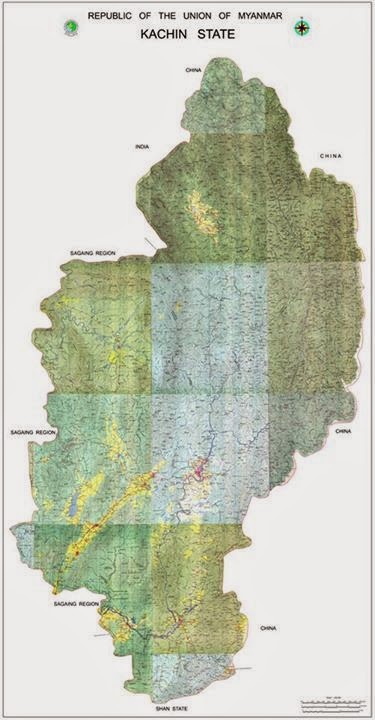

Comments